- Guide per Montare Video
- 1.Convertitori da audio a testo online gratuiti
- 2.Gli 9 migliori generatori di voci AI
- 3.Idee, Musica e Frasi per Video di Compleanno
- 4.Come Generare Sottotitoli Automatici in Video
- 5.Software Migliori per Montaggio Video con IA
- 6.Strumenti Online Migliori per Rimuovere Voce
- 7.Come Sostituire i Volti nei Video
- 8.Migliori Lettori Video Gratuiti per PC
- 9.Migliori programmi gratuiti per riprodurre DVD
- 10.Rimuovere rumori di sottofondo da video
- 11.Creare Video di Mappa di Viaggio Animata
- 12.I 10 Migliori Cutter Video Gratuiti
- Miglior Editor Video su PC: Filmora
- Provalo gratuitamente Provalo gratuitamente
Come registrare League of Legends
Aggiornato a 21/07/2025• Soluzioni comprovate
League of Legends è un gioco di battaglia online estremamente popolare. Grazie alla sua popolarità, i giocatori ricevono un'enorme attenzione per i loro giochi caricati online. Se siete giocatori attivi di LOL, non dovreste perdere l'opportunità di mettere online il vostro gioco LOL e attirare l'attenzione, guadagnare fan e follower e guadagnare denaro. È possibile registrare facilmente le partite LOL e modificare il gameplay registrato come un professionista.
Esistono diversi registratori di gioco, ma alcuni di essi influiscono sulle prestazioni del gioco durante la registrazione. Inoltre, quando si registra per il download online, è necessario garantire la qualità della risoluzione e persino registrare la webcam con il suono per ottenere una migliore trazione. In questo articolo illustreremo come registrare il gameplay di LOL.
Modo 1. Registrare il gameplay di LOL con Filmora
Se volete registrare il gameplay di un gioco di alto livello, dovreste investire in un registratore di schermo superiore. È possibile eseguire il lavoro con un registratore di schermo gratuito, ma è possibile notare chiaramente le differenze nella qualità del gameplay registrato quando si registra con un registratore di gameplay premium. Il miglior registratore per registrare il gioco LOL è Wondershare Filmora. Il registratore di gameplay è disponibile per utenti Windows e Mac. Oltre a registrare i vostri giochi, potete modificarli con Filmora come un editor video professionale. Ecco i passaggi per registrare il gameplay di LOL.
Passo 1 : Scarica e installa Wondershare Filmora. Avviare l'applicazione e selezionare l'opzione Nuovo progetto.
 Download protetto, nessun malware, nessun rischio - solo 1 clic per provare
Download protetto, nessun malware, nessun rischio - solo 1 clic per provare
Passo 2 : Andare al menu Registra e selezionare l'opzione Registra schermo PC.

Passo 3 : selezionare le dimensioni della schermata di registrazione e le fonti audio per registrare i suoni del gioco e persino i propri commenti attraverso il microfono.
Passo 4 : Cliccare sul pulsante Registra. In pochi secondi si avvierà la registrazione e si potrà iniziare subito a giocare alla partita LOL.
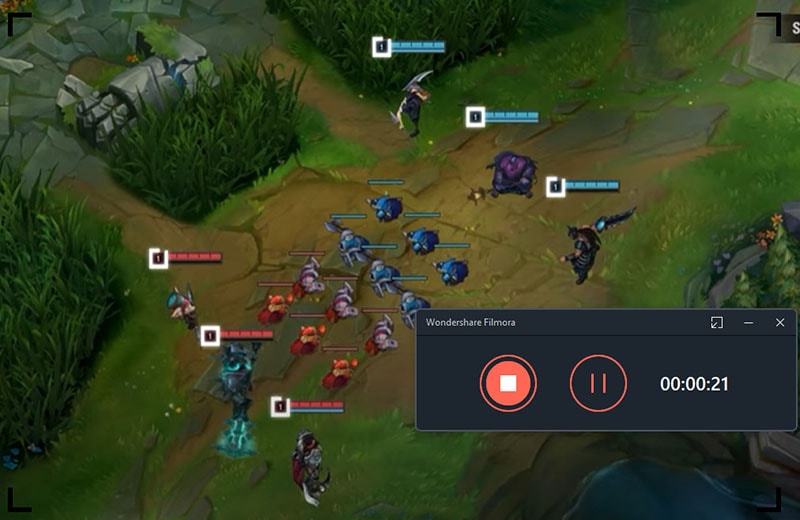
Passo 5 : premere F9 ogni volta che si desidera interrompere la registrazione.
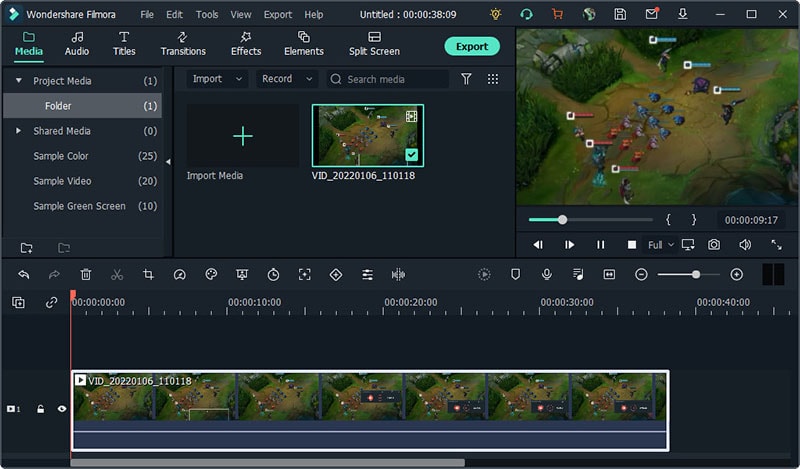
Modo 2. Utilizzare OBS Studio per registrare LOL
Se fate parte di una comunità di videogiocatori, avrete sentito che i giocatori utilizzano OBS Studio per trasmettere i loro giochi in diretta su YouTube, Twitch e altre piattaforme. Beh, OBS Studio e' ugualmente utile per registrare il vostro gameplay. In realtà, il software è disponibile gratuitamente e non c’è carenza di impostazioni avanzate per una migliore registrazione del gameplay. L'interfaccia utente non è semplice come quella di altri registratori di gameplay, ma ecco come registrare le partite LOL con OBS Studio.
Passo 1 : Scarica e installa gratuitamente OBS Studio.
Passo 2 : Aprire OBS Studio e fare clic sull'icona "+" nella scheda Sorgenti. Dal menu, selezionare l'opzione Game Capture.

Passo 3 : seguire le istruzioni sullo schermo e selezionare " Cattura qualsiasi applicazione a schermo intero " da Modalità. Cliccare sul pulsante OK.
Passo 4 : Cliccare sul pulsante Avvia registrazione e aprire il gioco LOL sul computer. La registrazione viene eseguita in background e si può iniziare a giocare.
Passo 5 : Se si desidera interrompere la registrazione, tornare a OBS Studio e cliccare su Interrompi registrazione.
Modo 3. Registrare i giochi LOL con la barra dei giochi di Windows
Se siete utenti di Windows 10 e volete registrare il vostro gioco per la prima volta, potete scegliere l'applicazione Windows Game Bar. L'applicazione è preinstallata in Windows 10. Pertanto, non è necessario un registratore di gioco esterno. Tuttavia, i giocatori hanno segnalato che quando si salvano le partite LOL tramite la barra degli strumenti di Windows, le prestazioni del gioco possono talvolta subire dei ritardi. Se questo non è il vostro caso, potete usare la Game Bar di Windows per catturare schermate e registrare il gameplay in pochi semplici passi.

Passo 1 : Premete i tasti Windows + G per visualizzare la barra dei giochi di Windows sullo schermo.
Passo 2 : aprire il gioco LOL sul computer e iniziare a giocare. Premere insieme i tasti Windows + Alt + R per avviare la registrazione del gioco LOL.
Passo 3 : È possibile interrompere la registrazione in qualsiasi momento premendo di nuovo insieme Windows + Alt + R.
Il video registrato si trova nella sezione Widget e poi nella sezione Galleria.
Modo 4. Registrare video di giochi LOL con Bandicam
Bandicam è uno dei registratori di gioco più apprezzati dalla comunità dei videogiocatori. A differenza di altri registratori premium, è disponibile un unico piano di acquisto per sbloccare tutte le funzioni e le impostazioni avanzate. Il software è in grado di registrare il gameplay con risoluzione 4k e a 480fps. Se vi piacciono i giochi in 3D, Bandicam è il miglior registratore disponibile. Ecco i passaggi per registrare le partite LOL con Bandicam.

Passo 1: Scarica e installa Bandicam per avviarlo.
Passo 2 : cliccare sulla scheda Home e andare all'opzione Registrazione gioco.
Passo 3 : per iniziare a registrare la partita LOL, è necessario fare clic sul pulsante Rec.
Passo 4 : se avete finito di giocare a LOL, cliccate sul pulsante Stop.
Modo 5. Usare Fraps per registrare le partite LOL
Infine, è possibile registrare il gioco LOL anche se si gioca su un PC Windows con una versione precedente di Windows. Non è il registratore di gameplay più avanzato, ma svolge il suo compito. L'interfaccia utente è antiquata e quindi semplice da usare. Ecco i passaggi per registrare il gameplay di LOL con Fraps.
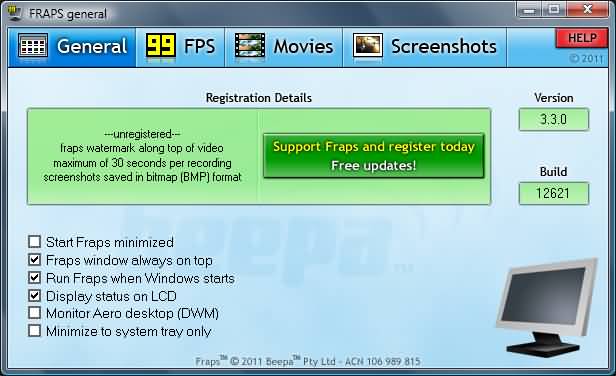
Passo 1 : Scaricare e installare Fraps sul PC Windows.
Passo 2 : Avviare il software, accedere alla scheda Generale e attivare l'opzione Monitor Aero Desktop. Questa opzione consente di salvare l'intera schermata.
Passo 3 : nella scheda Filmati, impostare correttamente tutti i parametri.
Passo 4 : aprire LOL e premere il tasto F9 per avviare la registrazione del gioco. Premere nuovamente F9 per interrompere la registrazione.
Conclusione
League of Legends è un gioco di alto livello e non si può permettere che la registrazione in background influisca sulle prestazioni e provochi problemi di lag. Per questo motivo è necessario scegliere un registratore di gameplay con saggezza se si desidera registrare le partite LOL. Abbiamo scelto i cinque migliori registratori di gameplay, alcuni dei quali sono premium mentre altri sono gratuiti. Vi consigliamo Wondershare Filmora perché potete registrare in risoluzione 4K e modificare il vostro video per renderlo più interessante e accattivante.

Il programma di montaggio video potenziato dall'IA, superpotente e facile da usare per tutti i creatori.
Provalo Gratis Provalo Gratis Provalo Gratis




